Windows10を使っていると、それまでのOSでは特に悩んだり考えたりすることもなくできたことができず、同じようにやろうとしても拒否されるということが度々あります。
Windows8から10にアップグレードして使いやすくなったとは聞きますが、歴代ではWindows2000のUIが最も優れていると認識している僕からするとどっちもどっち。むしろ、Windows8.1をClassicShellで使ってる僕からするとどうしようもなく使いづらいのです。
そんで、使いづらいということをちゃんと声に出して表明しないと、マイクロソフトもユーザーの意見をキャッチアップできないだろうと思うので、このエントリーを上げることにした。
・スタートアップに登録
従来のWindowsではスタートメニューのプログラムに「スタートアップ」という項目があり、そこにアプリケーションのアイコンをドラッグすることでスタート時に起動することができた。
Windows10ではというと、スタートメニューにプログラムという項目がなく、なんか出鱈目にプログラムが並んでるのが見える。また、「スタートアップ」という項目もない。
そんなわけで、どうやればよいのか調べることになる。因みにWindowsに標準装備されている検索システムはネットで検索してその結果を表示するだけなので、全く使えない。ただの時間の無駄である。〈br. まあ、調べれば普通にやり方は見つかるのでそれほど困らない。
【Windows10】スタートアップの登録、アプリを自動起動する方法(魚拓, InternetArchive, archive.today)
以下のフォルダにスタートアッププログラムを一括保存してあるので、そこにショートカットを置いておけばよい。
C:\Users\ [ユーザー名]\AppData\Roaming\Microsoft\Windows\Start Menu\Programs\Startup
・スタートメニューのライブタイルに登録
Windowsキーを押すと現れるスタートメニューだが、その右側に並んでいる四角いタイル状にアイコンを並べてある部分をライブタイルと呼ぶらしい。よく使うプログラムをここに置いておきたくなるものである。従来のWindowsではスタートメニューにファイルを置くような感覚で、ライブタイルにファイルをドラッグして置こうとするわけだが、駐禁マークが出て置かせてくれない。
仕方がないので検索することになる。
Windows10のスタートメニューの実体がある場所と追加方法(魚拓, InternetArchive, archive.today)
エクスプローラーに表示されているアイコンをライブタイルにドラッグすることはできないが、スタートメニューに並んでるアプリケーションをライブタイルにドラッグすることはできるので、スタートメニューに表示させてやればよい。ただし、スタートメニューにファイルをドラッグしても受け付けてくれない。
以下のフォルダにスタートメニューに表示されるショートカットが保存されているので、ここにショートカットを作成してやれば良い。
C:\ProgramData\Microsoft\Windows\Start Menu\Programs\
これでスタートメニューにファイルが表示されるので、これをライブタイルにドラッグしてやればよい。
・検索
Windows10のスタートメニューのあたりにある検索ボックス。コルタナとかいうのと一体化してるアレだが、基本的に徒労になると分かっていてもたまに使うことがある。デバイスマネージャーとかコントロールパネルとかその周辺のシステムを呼び出すのに使うから。
しかし、その際に文字を1文字キーを叩くたびにインターネットに検索しにいくため、非常に重い。変換していないにもかかわらず入力候補から先読みして検索してくるようである。せめてエンター押すまで待てよ。お前にそういうのは期待してないから。重いだけなので止めてほしい。

・共有フォルダを他のPCからアクセス
ネットワーク関係は全然わからないので、基本的にネット調べてそのガイダンス通りに手続きをすることしかできない。
Windows10に限った話ではなく、ここ1年くらいのWindowsUpDateによって仕様が変わったため他のOSでも同様となっている。
とにかくできない。何かしらやり方はあるようだが、できない。検索しても、過去の普通に出来た頃の方法しかヒットしないのでできない。
以上、WindowsUpDateとかもあり日に日に使い勝手が悪くなっていくのである。マイクロソフトの中の人には猛省を促したいけど、今更だよね。
グラフの画像から数値を読み取る
論文に限った話ではないのだけど、ネットで拾ったり書籍からスキャンしたりしたグラフがあってデータを解析したいときに、このグラフのデータがあれば凄く便利なのに、と思うときが多々ある。
プログラムが得意な人なら自分でプログラムを組んでしまうのでしょう。昔は研究者ならプログラムくらいできて当たり前だったけど、今どきはそんなことない。一方、昔はスキャナとかデジカメとかはあんまりなくて、画像処理さえ覚束ない感じだったので、あんまりそういう需要はなかったのかも知れない。もしかしたら、グラフ用紙にコピーして手動でデータを作っていたかも知れない。
それはそうと、プログラムが得意な研究者が絶滅したわけではなく、そういう人が作ったと思われるプログラムが世の中にある。
今回紹介するのは、そんな感じでグラフの画像からデータを読み出してくれるDigitalCurveTracerというソフトである。
どういう背景で作ったのか知らないが、ちょっとプログラムの得意な研究者が上記のような理由で欲しくなったので作ったのだと思う。これ以外にもグラフを数値化してくれるフリーソフトはあるみたいだけど、検索して出てきたのでこれを使ってみた。
単機能で習熟の必要のない分かりやすいソフトである。
読み取ってみるデータはテキトーに見つけてきたCCDの波長感度分布のグラフ(魚拓)。RGBの3色あるのでテストするにしては複雑である。

元のページにはCCD,CMOSの量子効率・波長特性となっているが、実際はセンサーの前に付けられているカラーフィルターの透過光の波長分布だと思われる。だって、CCDもCMOSもおんなじ形してるんだもん。
ダウンロード、インストールしてソフトを立ち上げると読み込む画像を要求してくる。ここで上のファイルを読み込むと、次のような表示になる。

データを引っ張り出す作業としては、座標軸を特定して読み取り開始位置と終了位置を指定するという単純なものである。
次のような手順で行う。

まず、座標軸を設定するので、2点指定してこの点を縦横の大きさなどの基準とする。
①縦横の青い直線が交わっている点を1つ目の基準点とする。場所は座標が分かればどこでも良いが、2点ができるだけ離れている方が誤差は少なくなるはずである。この場合だと、グラフの左下(350, 0.1)でよい。
②同じく②点目を指定する。例えば右上の(1100, 0.6)あたりでどうだろうか。
⑤番号が飛んだけど、2点を指定したので、この2点の座標を入力する。なお、通常の座標系と対数を選ぶことができる。
これで、グラフの座標系を作ることができた。
③グラフのスタート地点を設定する。グラフは左から右へと読むようになっているので、グラフの左端を指定する。
④グラフのゴール地点を設定する。なお、指定するライン自体は③で指定しているので、ここでは終了のX座標が分かればよいので縦線で示されている。
⑥このボタンを押すと解析が始まる。なお、この例でやろうとしてもできない。カラーのグラフには対応していないのだと思う。後で説明する。
⑦読み出したグラフのデータをテキストデータで出力するボタン。
使い方はこんな感じで他にも何個かボタンがあるが、使わない。画像に手を加える機能であるが、画像処理能力が低すぎて使いものにならないからである。
さて、⑥に書いたように3色のカラーグラフは読んでもらえない。だから、画像処理によって3つのグラフに分けて処理しなければならない。
画像処理と書くと難しく感じるけど、必要のないグラフを消してモノクロ画像に変えるだけである。面倒だけど、難しいことはない。

例えばこれは赤のグラフを取り出したもの。これで十分である。
注意するポイントとしては、罫線もグラフとして読み間違えてくれるという点である。従ってグラフに接触している罫線は消さなければならない。ただし、グラフの読み方として左から右に順に読んでいくので、左側に接している罫線は消す必要はない。同じく、別のグラフも左側で接しているものは消す必要はない。右側と上下で接しているものはきっちり消さなければならない。
面倒だけど、これだけでよい。テキトーな画像処理ソフトでこういった下準備をしてからDigitalCurveTracerにグラフを読ませてやれば良い。あとは上の手順通り座標を指定してボタンを押していけば完成する。
ただし、読み込んだ値が間違っているということがよくあるので、ちゃんとエクセルとかKaleidaGraphとかで描いてやってちゃんとあっているか確認すること。
今回、試しにグラフを作ったところ、X座標が270とかから始まることがあったので間違いが多いことが予想される。このあたりは、まともな開発商品ではなく、特に難しいことを考えずに個人で作ったものだから仕方がないと思う。だいぶ前に僕が作ったGaussianの出力をChem3Dで読み込むCC1ファイルに変換するプログラムみたいなものだと考えている。
最終的に得られたグラフは下のようになった。
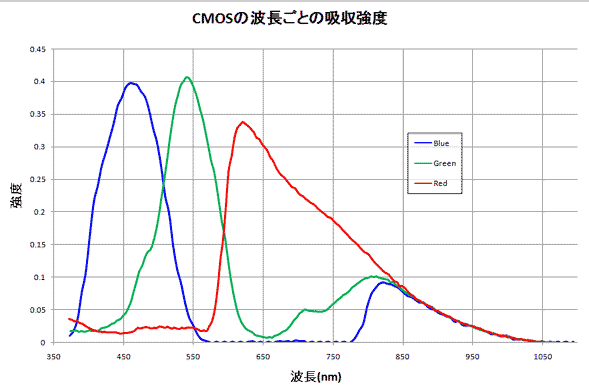
全く問題のない出来である。
チェルニー30番27 演奏解説
チェルニー30番の25番を録音・公開したので例によって解説。
腕をまたいだ跳躍の練習。跳躍先のキーがどこにあるのか分からないので、当然ながら手元を見ないと弾けない。従って、暗譜前提となる。手元を見ずに弾くことをチェルニー30番の目的とするなら、この曲は飛ばしても全く問題ない。
いつも通り、楽譜は全音版を使う。例によって、演奏する上で特に注意するべきことは楽譜の解説に書いてあるので、その部分は割愛し、もっと瑣末なメカニカルな部分を始め低レベルな解説をする。
調性について
調性についてはちょっと知識がいるので、普段はあんまり言及しないことにしてるのだけど、今回は音楽的な部分とは関係ないところで調性が関わってくるので説明しようかと思う。とは言っても、別に大した事ではない。
主調が変イ長調で、15小節後半から16小節1拍目までが属調の変ホ長調となっているというだけである。
なぜこの調整かと言うと、この曲は手をまたいでの跳躍の練習ということで、跳躍先のキーを押しやすいように黒鍵の多い調性にしてある。ただ、それだけである。
跳躍先のキーが黒鍵だとミスしにくいのである。ピアノは黒鍵よりも白鍵の方が弾きやすいというのは素人考えで、ピアノを弾いていない人にはなかなか理解してもらえない。
白鍵の幅をノギスで測ると22.55mmだった。隣のキーとの隙間を合わせると大体23mmになる。現代のピアノのキーは一定のサイズだと決まってると中学の音楽の授業で習ったので、どこのピアノでもそうなんだと思う。白鍵を打鍵する場合は、この23mmの隙間からはみ出ないように指先を押し込まなければならない。黒鍵と黒鍵の隙間なんて12.40mmしかない。
一方、黒鍵はというと、11.8mmしかない。しかし、黒鍵の場合は隣のキーと接しているわけではないので、横にはみ出ても全く問題ないのである。従って、黒鍵の指を配置して許される広さは[11.8mm+指の太さ×2mm]未満ということになる。仮に指先の太さが10mmだとすると、41.8mmの領域を押すことが許される。これは、アイソレート型というパソコンのキーボードに通ずる。
さて、実際の所、黒鍵の押すことのできる領域は指が太ければ太いほど広がるのである。すると、例えば指を3本束にして太い指を作ってやるとか、指先で打鍵せずに指を寝かせて黒鍵と指が横とか斜めに交差するように位置取ることで、打鍵の正確性をかなり上昇させることができる。後者の技術はショパンの黒鍵のエチュードやリストのラ・カンパネラでは必須となるので覚えておいいたほうが良い。
そんなわけで、チェルニーがこのフラット4つである変イ長調を選んだのは、そのようにして弾きやすくするためである。テンポに関しては鬼畜なチェルニー先生だが、こういった部分では優しさがある。
テンポ
Allegro comodo.で、指定店舗は4分音符で120bpm。それほど無茶な速さではないので気軽にできるかなと思っていた頃がありました。
上で説明したように黒鍵が多いので、従って鍵盤の奥の方で打鍵することが多くなる。ピアノのキーとハンマーはテコの原理の関係があるので、力の原理によりキーは手前が軽くて奥が重くなっている。それで、奥の方ばかりで打鍵するので、たかが120bpmとはいえ非常に疲れる。やっぱりチェルニー先生鬼畜や。
キーが重いことについて
キーが重いと、当然ながらある程度の力を込めて押さないとキーが沈んでいかない。音量の制御が難しく、弱音を出そうとすると、押す力が弱くて音が出ないことがある。
キーから少し指を離した状態で打鍵の準備をしておいて少し勢いをつけて打鍵すると弱い力でもキーを下げることができるし、弱音も出しやすい。この曲にはpが存在しないので、弱音については意識する必要はないが、こういうやり方もあると知っておくと良い。
跳躍後の打鍵のタイミングが不正確
録音して初めて気付いたのだけど、指をまたいだ先で打鍵のタイミングがズレていることが多かった。意識して演奏すると気づくこともあるが、それは酷くズレているときで、64分音符分とか少しだけズレている状態だと意識していても全く気付かない。
演奏していて気付かない以上はどうしようもないのだけど、下に示したように一応16分音符の拍頭の音に意識を集中して、頭の中をこの音の連打でいっぱいにして、これにタイミングを合わせる事によって幾分改善する。ただ、チェルニー30番はそもそも指定のテンポで弾くようなものではないので、正確にタイミングを合わせられるテンポに落とすのがあるべき姿である。

15小節

☆左手出だしの所。ベース音が前の小節からAs→Bとなるところで指使いが5→4となっている。このBを正しいタイミングよりも早く押してしまうことがある。右手のAs→Gの指を滑らせる動きにきをとられてリズムが疎かになってしまうためである。練習しても治らないのなら、右手を指定の指使いにするか、左手のベース音を5指で取るかしたら良い。
右手後半、装飾音Bは3拍目よりも前に押す。次に示す1)のパターンとなる[1]。 
16小節

黒鍵と黒鍵の隙間部分を引くので離鍵後、ちゃんと指を挙げないと移動の障害になる。最近、2指が上がらなくてただのスケールでも引っかかる。
25小節

☆左手後半。この和音はG音以外はすべて黒鍵で、しかも間になにもないので、Gだけ1指で正確にとって残り3音は2~4指を平ぺったくなるように伸ばしてテキトーに叩くと正しくヒットする。その際、指と黒鍵が斜めに交わるようにすると更にヒット率は上昇する。
参考文献
[1]根津栄子, チェルニー30番 30の小さな物語・下巻, 東音企画(2013)
関連エントリー
20191022 チェルニー30番29 演奏解説
20190815 チェルニー30番28 演奏解説
20191007 チェルニー30番26 演奏解説
20190211 チェルニー30番25 演奏解説
20180817 チェルニー30番24 演奏解説
20180721 チェルニー30番23 演奏解説
20180513 チェルニー30番22 演奏解説
20180216 チェルニー30番21 演奏解説
20171230 チェルニー30番20 演奏解説
20170905 チェルニー30番19 演奏解説
20170806 チェルニー30番18 演奏解説
20170506 チェルニー30番17 演奏解説
20170107 チェルニー30番16 演奏解説
20170303 チェルニー30番15 演奏解説
20161123 チェルニー30番14 演奏解説
20160910 チェルニー30番12 演奏解説
20160429 チェルニー30番10 演奏解説
20160424 チェルニー30番9 演奏解説
20160301 チェルニー30番6 演奏解説
20160101 チェルニー30番5 演奏解説
20151218 チェルニー30番4 演奏解説
20151211 チェルニー30番3 演奏解説
20200308 チェルニー30番2 演奏解説
20151213 チェルニー30番 演奏時間
キーボード買ったよ BUFFALO BSKBU510
昨年末、キーボードが壊れて新調したのだけど、気に入らない点がいくらかあった。当時のエントリーにはそのうち慣れるだろうなんてことを書いたけど、やっぱり使いづらいし、キーの配置の違いは致命的に変な癖が付いてしまいそうだったので、買い替えた。
前回のKB1430を使っていて、キーボードがアイソレート型である必要があるのかという疑問を覚えた。というのはLet's Noteのキーボードのキーの一つ一つを見ると、キートップの周囲が低くなっている。

この低くなった領域分だけ、ミスタッチし辛い構造になっていると言える。キーの中心から指が逸れても、少しくらいだったらキーの低くなった領域があるため、隣のキーを押すということはない。つまり、アイソレートと同じ機構を備えているということが出来る。
この考えを更に広げると、キーが台形になっている普通のキーボードでも同じ効果を期待できるのではないかという結論に辿り着く。最早、アイソレートを選ぶ理由がなくなっている。
そんなわけで、選定基準からアイソレート型という部分を外した。従って、以下の基準が残ることとなった。
①パンタグラフ式
②15cm×45cm以下
③有線
④フルサイズ
実は、この基準でもそれほど多くはヒットしない。②以外の基準は今では選ばれることが少なくなっており、それらを組み合わせたこの基準はかなりレアな存在となる。それでも4件ほど見つかった。
それで、選んだのがBUFFALO BSKBU510。
KB1430を使っていて、キーが浅いのが気に入らなかった点のひとつだったので、ディープストロークと謳い文句にしているこのキーボードを選んだ。

使用感はというと、取り敢えず通常のキー配列であるというだけでKB1430よりは使いやすい。実に低いハードルだけど、この部分はもう仕方がない。そんでもって、このキーボードの売り文句である3.8mmディープストロークはどうかというと、僕の感覚からすると深すぎる。昔はこういう深いキーのキーボードが多くてノスタルジーを感じる人もいるのかも知れないけど、そういう昔のことはよく分からない。やっぱり、何事も中庸がいいよね、という気分である。キーが深いため、打鍵に時間がかかり、結果として入力に時間がかかる。指ごとの打鍵速度の差が拡大されるため特定の指の打鍵が遅れることによるミスタッチも起こる。当然ながらグリッサンドはし辛い。
あと、どうでもいいことだけど、キーボード自体の厚みが結構ある。使用前は気になったけど、実際に使ってみるとどうということもないかった。
こんな感じなので、また別のキーボードに変えるかも知れない。どんどん使わないキーボードが増えていく。誰かキーボードほしいって人いないかな。
なお、このキーボードは右上に専用ショートカットを設定できるホットキーが4つ搭載されているけど、全く使っていないのでその評価はできない。
関連エントリー
20181028 キーボード買ったよ BFRIENDit1430
貴布祢神社行ってきたよ
貴船神社というと京都の丑の刻参りで有名な神社。舞鶴市字溝尻に同じ音で字の違う神社があったので行ってみた。昔の人は漢字の当て字が結構いい加減だから同じものだと思う。そんなんだから、神社入口付近にある公園は「貴船公園」となっている。

貴船神社はネームバリューの大きいこともあり、全国に450社あるらしい[1]。祭神は高龗神(たかおかみのかみ)。「船」の字があることから分かる通り、水に通じる神様を祀っている。高龗神については、以前明治川神社について書いたときにちょっと説明したので、その時の文章を抜き出しておく。
| 高龗神というのはあんまり聞かない神だけど、日本書紀で伊弉諾尊(いざなきのみこと)が軻遇突智(かぐつち)を3枚に下ろして切った時に各肉片が雷神(いかづちのかみ)、大山祇神(おおやまつみのかみ)、高龗となったとある[2]。貴船神社に祀られているのが有名所である。「オカミ」は文字の形状が示すように水神を表す。 |
ちなみに、「龗」という字はUnicode形式であり、普通にANSIテキストファイルとして保存すると消えてしまう。Windows搭載のメモ帳だと保存時に警告がでるけど、普段僕が使っているメモ帳αでは何も言わずに文字を消してしまうのでとても困る。この問題に気づいて以来、テキストファイルを作るときは最初からUTF-8で作成するようにした。


参道に繋がる道は変な形をしており、貴船公園と道路との間を縫って、社務所の前で曲がって鳥居の前に辿り着くようになっている。神社の中に封じ込めた神様が勝手に外に出てしまわないように参道を曲げるというのオカルト好きの間では有名な話だが、この場合は鳥居の向こう側の参道はまっすぐ本殿に続いているので、公園を設置したことで神社に繋がる道を確保できなくなったというだけのことだろう。
社務所の前に何か立て札がある。

| お願い 神社の境内では次のことを厳守して下さい。 一、遊びで自転車やバイク等を乗り入れないこと。 一、自動車の乗り入れ及び駐車は禁止します。 一、野球、ソフト、ゴルフ等の練習やその他神社や周辺の人々に迷惑がかゝる遊びは一切禁止します。 貴布祢神社総代
溝尻町内会長 |
正面から鳥居を見る

ちょい上で、参道はまっすぐ続いているみたいなことを書いてるけど、この写真を見ると一幅分横にずれている。しかし、これは参道が曲がっているのではなく、ただのバリアフリーだろう。
ところで、鳥居に掲げてある「貴布祢神社」。「袮」が新字体である。割と最近建てたものなのだろうか。でも、表の信号のある大通りの石碑にはちゃんと旧字体で「貴布禰神社」って書いてある。
手水舎

情緒もへったくれもなく、ただの水道である。
手水舎の裏には小川が流れてる。
鳥居二つ目



裏には狛犬が二人控えてる。どっちも口を閉じてるように見えるけど、多分左の方は口を開けてる。
二つ目の鳥居の奥 
右側に祠が並んでいて、左側にはなにか立て札がある。階段の上に見えるのは本殿ではなく拝殿。本殿は拝殿の奥に見える。

祠が並んでる足元に「貴布禰神社」の掲示がある。昔の鳥居に付けてたとかなのかな。

祠が並んでて、それぞれお賽銭を投げ込めるようになってる。結局何だったんだろと思って調べたらこちら(魚拓)に説明があった。

立て札。
| 貴布祢神社由来 古来 コノ地 稲荷山ニテ 稲荷ヲ祭ル 境内ニ不凅(カレズ)ノ清水アリ 永禄年中 洛北貴船ヨリ 水神雨司ノ高龗神(タカオカミノカミ)ヲ 勧請シテ 貴布祢神社トス ナホ 山頂 法起菩薩堂ノ北ニ 但馬ヨリ勘定ノ妙見社ヲ祭ル 五穀成就ノ神ナリ (丹後国社寺録)
|
水が湧くから水の神である高龗神を貴船神社から勘定したらしい。
わざわざカタカナで読みづらくしてる意味がわからない。中二病かな。
階段下から見上げたところ

正面に拝殿、その前にこちらにも狛犬がいる。左右にも何かある。

左側の狛犬。こちらは口を開けてるので阿。その奥にはなんか祠がある。
写真右に「←納札所」とあるけど、この角度からは祠の右側に一部見えるだけ。

右側の狛犬と稲荷神社。こちらは口を閉じてるので吽。そういや、狛犬はオスメスがあったりするらしい[3]。
奥の三本鳥居は氏子とか、近所の住人とか、近隣企業とかから奉納される奴。高牟神社でもこういうのがあった。そんで、奥の稲荷神社にもやっぱりお賽銭を投げ込むようになってると。
納札所

期限切れの御札を捨てる場所。御札は普通のゴミとして捨てちゃ駄目っていうわけではないけど、宗教的な呪物である以上は捨てるのに躊躇いを覚える人はそれなりにおり、それ故にお焚き上げとかするわけなので、こうやって回収する神社もあるってこと。
「お札以外のもの入れないで下さい 氏子総代」と書いてある。
拝殿


階段を登ってしまうとサイズ的にカメラのフレームに収まらないので、こうなってしまうのは已む無し。
壁がないので向こう側の本殿が見える。
上には何かの額縁が色々と掲げてある。

建築当時の写真とか。

左側から奥に回り込む。
拝殿の屋根の下に木札を沢山まとめた形で掲げてある。これは昭和5年に拝殿を建築したときに寄付した人の名録で寄付額がいっしょに書いてある。墨書のようで結構消えてる。
本殿

最後は本殿。
ここだけはお賽銭箱がない。拝殿でお賽銭入れろってこと。
おまけ

神社に向かう交差点の角に、イスの偉大な種族みたいなキモい植物が生えてた。
参考文献
[1] 貴船神社, Wikipedia
[2] 日本書紀(一), 岩波書店(1994)
[3] 田中ユキ, 神社のススメ(1), 講談社(2004)
関連エントリー
20170107 テキストファイルをUTF-8で作成する
20161010 高牟神社行ってきたよ
20160620 明治川神社行ってきたよ